联想笔记本是国际著名品牌,目前已推出市面上的笔记本高达上百款,而每款不同类型的笔记本在 Bios 设置方面多少还是有些不相同,今天我们就来给大家分享 Lenovo Bios 如何设置 U 盘启动的方法,希望可以帮助到大家哦。
1、首先,您需要下载个小白一键重装系统软件,准备一个 U 盘制作启动 U 盘。
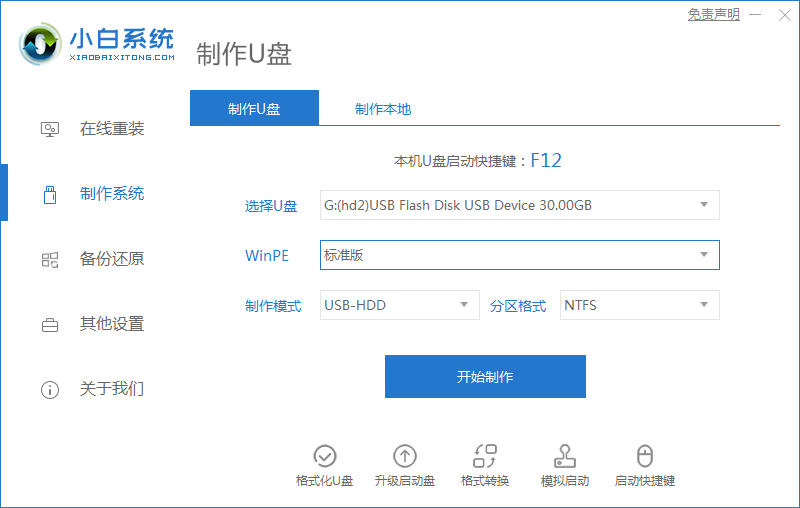
2、插上 U 盘开机的时候快速按 F2 或 Fn+F2,有些需要按 F12 进入 Bios 或者快速引导菜单。在打开的菜单中选择 U 盘即可进入 U 盘 PE。
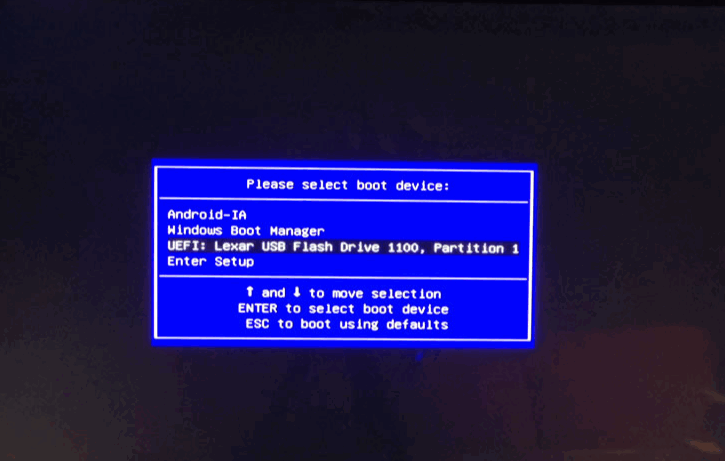
3、以下就是正常进入 U 盘 PE 系统的实际效果啦。
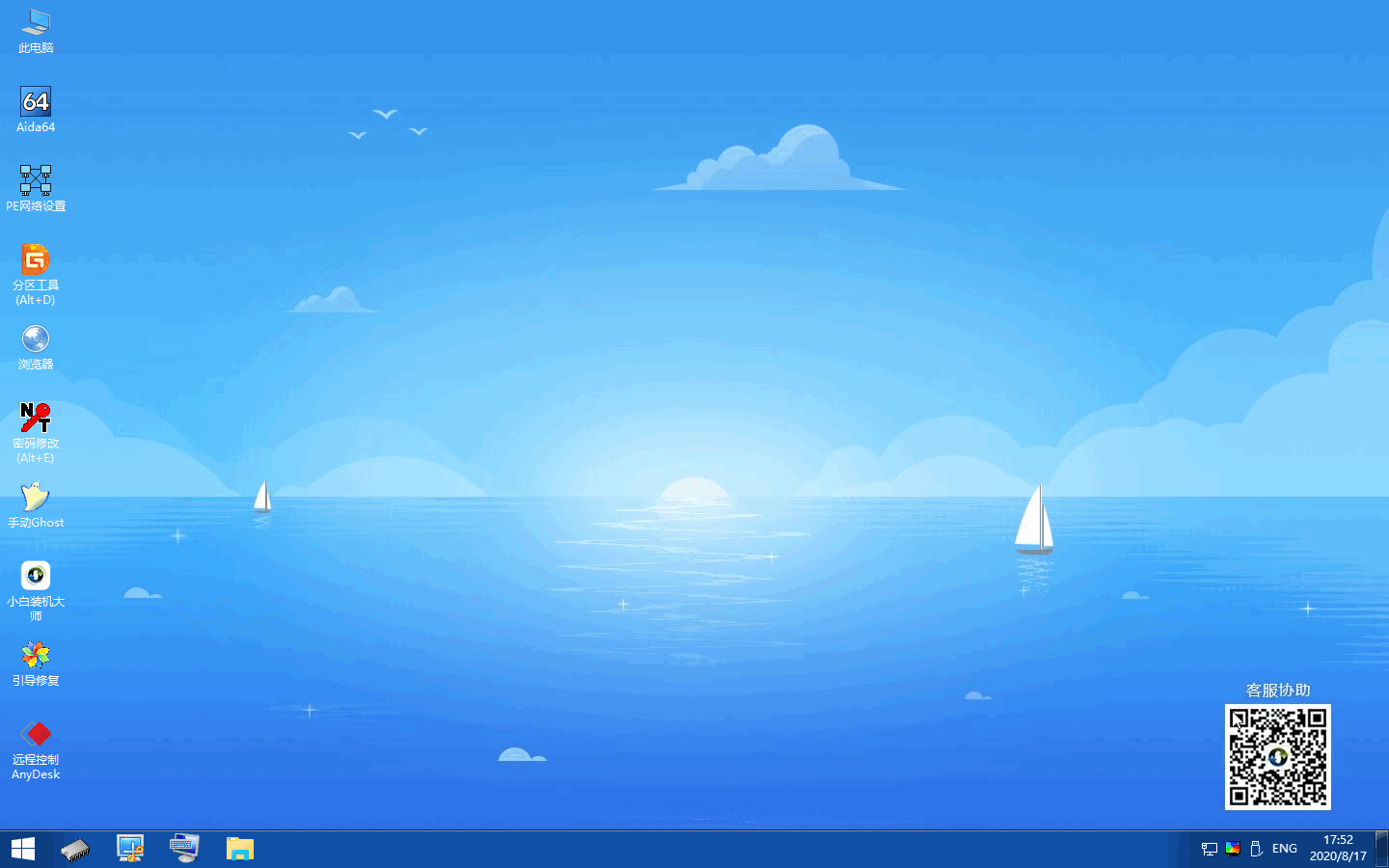
这里还需要提醒大家的是,有些电脑按快捷键会进入 Bios 的高级模式,一般在 Boot 选项中,找到第一启动项,选择为 U 盘,然后再按 F10 保存设置后也可以开机直接进入 U 盘 PE。